このページのスレッド一覧(全3932スレッド)![]()
| 内容・タイトル | ナイスクチコミ数 | 返信数 | 最終投稿日時 |
|---|---|---|---|
| 8 | 10 | 2017年4月6日 03:51 | |
| 1 | 0 | 2017年3月30日 13:53 | |
| 6 | 0 | 2017年3月22日 16:45 | |
| 1 | 5 | 2017年12月5日 17:38 | |
| 3 | 9 | 2017年3月16日 11:28 | |
| 3 | 4 | 2017年2月28日 00:46 |
- 「質問の絞込み」の未返信、未解決は最新1年、解決済みは全期間のクチコミを表示しています
画像編集ソフト > Adobe > Adobe Photoshop Elements 13 日本語版
説明が難しいのですが……
Photoshop Elementsで、ただのトリミングがどうしてもできません。(^^;)
「切り抜き」ツールでトリミングすると、たしかに写真は切り取られています。
でも、トリミング前とトリミング後のピクセル数が、なぜか同じになってしまうんです。
存在しないピクセルを補間して無理やり拡大している感じです。
たとえば、1×1ピクセルが2×2ピクセルになったりします。
どうか普通のトリミングのやり方を教えてください。m(_ _)m
(普通というと語弊があるかもしれませんが……)
![]() 1点
1点
>コーンスープ生クリーム入りさん
Web用保存からサイズ変更が可能ですよ。
書込番号:20781215
![]() 0点
0点
>コーンスープ生クリーム入りさん
お久しぶりです。
長方形選択ツール→切り抜き ではだめでしょうか?
https://helpx.adobe.com/jp/photoshop-elements/kb/3187.html
エレメントは5.0以降使っていませんが、切り抜きはフルバージョンと共に常に同じと感じます。
なお最近のソフトは付加機能が邪魔になる事多く、いまだにPhotoshop7.0を愛用しています。
書込番号:20781907
![]()
![]() 1点
1点
>アルノルフィニさん
コメントありがとうございます。
「切り抜き」ツールで拡大されてしまったなら、「Web用保存」で縮小すればよいということですよね。
たしかにこの方法でオリジナルに近いサイズには戻せるのですが、等倍で見ると少しぼけた感じになってしまいました。
途中に拡大・縮小が入っているせいだと思います。
オリジナルをいじらず、ただ切り抜くということはできないのでしょうか?
書込番号:20781908
![]() 0点
0点
>TSセリカXXさん
お久しぶりです!こちらでお会いできるとは。(^^)
「長方形選択」ツールでも、ちゃんと縦横比を固定してトリミングできるのですね。これは盲点でした。
拡大されることなくトリミングできましたし、選択範囲をカーソルキーで上下左右に微調整することもできました。
選択範囲の大きさを後から微調整することはできませんでしたが、私には「切り抜き」ツールよりこちらの方が合っています。
今までトリミングは他のアプリでやっていたので、これからは楽になりそうです。ありがとうございました。
書込番号:20782029
![]() 1点
1点
>コーンスープ生クリーム入りさん
解決して良かったです。
ちなみにフルバージョンでは、shiftやctrlキーを押しながら範囲指定した箇所の選択範囲を足したり引いたりと微調整調整可能で、同様に出来るのでは!?
参考として私はUFO写真に興味をもったのがきっかけで、写真が趣味になりました。
書込番号:20782159
![]() 0点
0点
>TSセリカXXさん
再びありがとうございます。(^^)
気づけば4日も経っていていたようで、遅くなってすみません。
試してみましたら、Elements 13でも足す引くはできたのですが、上手くやらないと四角が沢山くっついた多角形の選択範囲になってしまったり、足す引くした時点で縦横比が変わってしまったりして、選択範囲の大きさの微調整には上手く使えませんでした。
ここまでしようと思うと、今のところ他のソフトを立ち上げてするしかないのかも知れませんね。
参考情報もありがとうございます。笑
案外そういう情報が好きです。
書込番号:20792475
![]() 1点
1点
 |
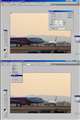 |
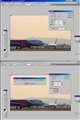 |
 |
|---|---|---|---|
元の比率(15:10)で下の部分をトリミングする場合 |
「画像解像度」で比率を設定し「長方形選択ツール」で不要箇所を除き切り抜く |
「画像解像度」で高さを「10」にし「カンバスサイズ」で幅を「15」にし切り抜く |
15:10の比率で切抜き(トリミング)完了 |
>コーンスープ生クリーム入りさん
Photoshopでは個々の機能を組み合わせて自分のスタイルを確立できればしめたものです。
呼び名が異なるかもしれませんが切り抜き(トリミング)では「画像解像度」と「カンバスサイズ」の操作がポイントになります。
今回は下の不要部分を消す例を示しましたが、左右・上下のトリミングいずれも考え方は同じです。
なお今回の場合では4回目の操作の前にある程度手動で右か左を切り取り最後に比率を合わせるのが本来のやり方です。
次にフリーソフトVIXのシンプル操作のトリミング例を示します。
大量に一気に行う場合はこちらが便利です。
書込番号:20793286
![]()
![]() 1点
1点
もしかして、切り抜きツールを使うときに、
「写真の縦横比を使用」を選んでませんか?
その際、WとHがトリミング前と同じpxになってませんか?
その場合、トリミング後も設定されたpxになります。
「自由な形に」にして、WとHが空欄でしたら、
トリミングした部分のpxになると思います。
書込番号:20793288
![]()
![]() 1点
1点
>コーンスープ生クリーム入りさん
VIXはPhotoshopと共に長年愛用しているフリーソフトです・・・共に20年以上使用。
サムネイル表示による管理は秀逸で、RAWを使用しないJPG中心の私には最高のソフトです。
一覧印刷や複数の写真データ容量を一気に小さくしたり(リサイズ)、リネームする時は重宝します。
書込番号:20793320
![]() 1点
1点
>TSセリカXXさん
詳しく教えてくださってありがとうございます。こういう方法もあるのですね。m(^^)m
なかなか理解できなくて、でもマネしてみたら同じようにできたので、なんだか不思議な気分です。
まず縦横比を無視して不要部分を切り落としておいて、後からはみ出している部分を切り落として目的の縦横比に合わせる、ということなのですね。
「画像解像度」と「カンバスサイズ」をこんな風に使うとは、全く思いつかなかったです。
ViX懐かしいです!いいソフトですよね。(^^)
写真や動画のプレビューがとても使いやすくて、写真以外のファイルとも一緒に管理できて、JPEGの無劣化回転までできて、しかもその時ファイルのタイムスタンプをいじらないようにも設定できるので、とても気に入っていました。
今はMacに引っ越したので使えなくなってしまいましたが、ずいぶんお世話になったソフトです。
>interlaceさん
なるほど!つまりWとHに縦横比を入れて範囲を選んだ後、確定前にWとHを空欄にすればよいということですね!
できました!拡大されずに原寸のままトリミングできています。
長年の疑問が解消されてうれしいです。ありがとうございました。m(^^)m
(ちなみに私の画面では、WとHではなく「幅:」と「高さ:」と表示されていました。)
書込番号:20795553
![]() 1点
1点
画像編集ソフト > Adobe > Adobe Photoshop Lightroom 6 MLP 日本語版
※通常はRAW以外は対応していないのを踏まえての質問です。
主に建物などを
JPEGで撮って簡単に色調整+ライトルームで傾き補正をしています。
キヤノン EF24-70mm F2.8→ライトルームにも補正あり
ソニー用 DT11-18mm 純正ソフトで歪曲補正なし →ライトルームはRAWのみ補正
JPEGで同一レンズの歪曲補正をまとめて補正したいのですが
補正情報をJPEGの項目に出すことは可能ですか?
純正の色が好きで使ってるのでライトルームRAWのみ対応というのは悩みどころです。
Adobe Lens Profile というものを使えばいいようには書いてありますが。
扱ったことのある方がいましたら教えてください。
![]() 1点
1点
画像編集ソフト > Adobe > Adobe Photoshop Elements 15 日本語 通常版
定価1万円でしょうか。
*私が購入したときはキャンペーンで7000円
Windows10のみでしょうか?(Windows7は少なくともNGだった)
https://www.microsoft.com/ja-jp/store/p/adobe-photoshop-elements-15/9nblggh4rp6z
凄いのは下記です。
インストール :
最大 10 台 の Windows 10 デバイスにインストールできます。
*恐らく同一Windowsアカウントが前提かと思います
当然、Macにはインストール不可かと思います。
Windowsでガッツリ使われる方にはお奨めかと思います。
![]() 6点
6点
画像編集ソフト > Adobe > Adobe Photoshop Lightroom 6 MLP 日本語版
lightroom6を更新して最新版(紫の花の写真)でwindows10で使用しておりますが、
この環境で使用していて、突落ちすることが増えました。というか、以前までは99%突落ちはなかったように思います。
今のところ、落ちても再起動したら、その直前までの編集内容はちゃんと残っていて、消えてないのですが・・・。
何が負担なのかもしれませんが、今後もこういうのが起きて編集内容が消えてしまうのが不安です。そんな方はほかにいらっしゃいますか?
![]() 1点
1点
>non0718さん
私も5ヶ月ほど前にLightroom6からCCに乗り換えました。その際non0718さんと同じようによく強制終了していました。
Lightroom6の頃は快適に動いていましたが、CCにしてから明らかに動作が重くなり、不安定となりました。
6とCCではそれほど機能に差があるわけではないのに、PCのスペックが追いついていないという印象でした。
強制終了の際も、それまでの作業が失われることはありませんでしたので、同じような状況でしょうか。
しかし5ヶ月経てみると、いつの間にかあまり不具合が起きなくなっていることに気づきました。アップデートはマメにしていましたが、特に何か手当をしたわけではなく、原因は全くわかりません。
もう少し様子をみてみてはいかがでしょうか?
私のPCスペック
【OS】Windows10 Home 64bit
【CPU】intel Core i5-2400S
【メモリ】8GB DDR# SDRAM (133MHz,2DIMM)
【HDD】1TB SATA7200rpm 7200rpm
【グラフィック】LEADTEK WFGT520-1GD3 NVIDIA Geforce GT520
書込番号:20764589
![]()
![]() 0点
0点
Windows10には「管理者として実行」というコマンドがあります。
Lrのアイコンの上で右クリックして「その他」⇒「管理者として実行」です。
Windows10はセキュリティレベルが上がったのか通常使用のアプリがアクセスできないファイルがある様です。
状況に変化があるかどうかは分かりませんが、直ぐに出来る確認なのでお試してはどうかと思います。
プロパティから常時「管理者として実行する」にすることも出来ます。
書込番号:20765176
![]()
![]() 0点
0点
>PeaceAcousticさん
ありがとうございます。私はCCはまだ買っておらず、LR6のまま使ってますが、6も新しいバージョンなので
きっとおっしゃる通り、PCとのバラんすが悪いのでしょうね・・。
若干 私のとPCのスペック内容も違うようですが、症状は同じです。
【OS】Windows10 Home 64bit
【CPU】intel Core i7-6700 プロセッサ@3.40GHz 3.41GHz
実装RAM 16GB
【HDD】1TB SATA7200rpm 7200rpm
【グラフィック】LEADTEK WFGT520-1GD3 NVIDIA Geforce GT520
>ファンタスティック・ナイトさん
いつもありがとうございます。今使ってるPCで私自身が使用しているアカウントが管理者のところなのですが・・・
お教えいただいた その他→管理者として実行というのを、チェックしてみました。
これで少し様子を見てみます!
プロパティというのはどこのプロパティでしょうか?
書込番号:20767230
![]() 0点
0点
>PeaceAcousticさん
こちらのPCの環境をお伝えしようとして、 コピーした項目を間違ってそのままアップした部分があります。^^;
下記はPeaceAcousticさんのものですね^^; 失礼しました!
HDDは2TBです。 グラフィックは・・・?!わかりません^^;
【HDD】1TB SATA7200rpm 7200rpm
【グラフィック】LEADTEK WFGT520-1GD3 NVIDIA Geforce GT520
書込番号:20767234
![]() 0点
0点
やはり突落ちはちょくちょく起こります。最近は立ち上げて読み込み前にコレクションを作成している段階で
エラーになって終了することが多々・・・。
突落ちするときはヒヤっとしますが、やったところまではちゃんとバックアップとれているようなので、
作業が水の泡><ということは、一度もないのですが・・・。
皆さんはそういうことはないのでしょうか?
書込番号:21408688
![]() 0点
0点
画像編集ソフト > Adobe > Adobe Photoshop Lightroom 6 MLP 日本語版
現在はAdobe CCでLR6を使っています(MacOS 10.12.3)以前はパッケージ版のLR5でした。どちらでも同じなんですが、ナビゲーターで1:1を選んだ場合、確かに画像は拡大されますが、完全な等倍表示にはなりません。試しにMacのFinder -> Preview で 表示 -> 実際のサイズ とすると完全な等倍表示になります。
等倍表示にして写真を評価する趣味はないので特に不自由は感じていませんが、どこかに設定でもあるのでしょうか、色々調べましたが見つかりません、お分かりの方がいたら教えて下さい。
![]() 0点
0点
もしかしたら、スマートプレビューを使っているのかもしれません。
画面右上にヒストグラムがありますが、
そのすぐ下には「元の写真+スマートプレビュー」とありますか?
それとも「スマートプレビュー」のみでしょうか?
書込番号:20715367
![]() 1点
1点
>interlaceさん
レスありがとうございます。そこは「元の写真」だけですね、スマートプレビューは使っていません。
書込番号:20717168
![]() 0点
0点
そうでしたか。
では、Retinaディスプレイをお使いでしょうか?
Adobeソフトの100%は、そのままドットバイドットになります。
Photoshopでも同じ大きさになると思います。
書込番号:20719624
![]() 0点
0点
わたしもモニターの解像度が高いために1:1表示では等倍でも小さく表示されているのではと思います。
書込番号:20719986
![]() 0点
0点
>ronjinさん
>interlaceさん
Retina Displayで見ています。ただし、、、MacのPreviewで見たり、価格コムの写真を等倍表示るとバッチリ大きくなります。まぁ別に完全に等倍にならなくてもそれほど不自由はないのですが、何故こうなるのかわからないので、、、
書込番号:20724585
![]() 0点
0点
>eagle1949さん
こんなのを見つけました。
http://akuyan.to/entry/20140328/p2
photoshopですが、lightroomでも同じようなことが出来るようなきがします。
根本的な解決にはならないと思いますが。
書込番号:20724851
![]() 1点
1点
>eagle1949さん
例えば、同じ大きさのディスプレイがあるとして、
非Retinaの横が1,280pxの場合、Retinaは2,560pxになります。
つまり、横1,280pxの画像を100%表示した際は、
非Retinaは画面一杯、Retinaは画面の半分の大きさになります。
Adobeソフトで表示させた100%(ドットバイドット)がこの例です。
なお、Safariなどのブラウザでは、
両方のディスプレイで同じ大きさになるように、
Retinaでは、200%に拡大されます。
※価格コムの写真は、2倍で表示されている。
また、Previewの場合は、スクリーン解像度が影響します。
ですので、「100%」ではなく「実際のサイズ」になっています。
通常のスクリーン解像度は72dpiですが、
Retinaの場合144dpiとなります。
(スケーリングによって異なるかもしれません。)
Lrで扱われている画像はおそらく72dpiで、
スクリーンが144dpiのため、こちらも2倍に表示されます。
同じ画像をPhotoshopで開き、画像サイズを変更せずに、
解像度を144dpiに変更すると、
Previewでも、LrやPsと同じ大きさで表示されます。
書込番号:20725173
![]() 1点
1点
> ですので、「100%」ではなく「実際のサイズ」になっています。
すみません、この部分は誤りです。
失礼しました。
書込番号:20725240
![]() 0点
0点
>ronjinさん
>interlaceさん
ありがとうございました、原因というか何故こうなるか理解ができました。
LRの場合1:1ではなく2:1で本当の等倍表示?になると考えるようにします。
書込番号:20742530
![]() 0点
0点
画像編集ソフト > Adobe > Adobe Photoshop Lightroom 3 日本語 アップグレード版
今週 Lightroom の勉強を始めた初心者です。
ライブラリー モードで [L] を押すと、バックライトの明るさが変わります。これは "(back) Light" ということで、納得します。ですが、クイックライブラリーへの追加・削除が [B] なのは解せません。何故 "Quick library" から取って [Q] としなかったのでしょうか?
![]() 1点
1点
すでにほかのキーに割り当てられていますから。
クイック何たらなんて名称はほかにもたくさんありますし、結局、重複します。
キーの配置上、わかりやすいところに割り当てた、というところじゃないですかね。
書込番号:20696468
![]()
![]() 1点
1点
ソフトの開発者の見方の方ではBの方が都合が良かっただけではないでしょうか。
人によってBがいいと言う人もいえればQがいいと言う人もいますし、いろいろかと思います。
書込番号:20696812
![]()
![]() 1点
1点
皆さまの御返信により、我に帰りました。
確かに "Quick" は美人投票 No. 1 な気がします。
デジタル難民強迫症と言いますか、世の中の変化が ちょっと怖いです。街のヤクザは消えましたが、Helicon を使おうとすると「$30 くれ」とか言われて、ヤクザがネットに移住したように見えてしまいます。
とりあえず「選りすぐりの tokuBetsu バックアップ」で暗記しようと思います。余り使わないかも知れませんが ... 。沖縄で右側通行から左側通行に変わったと聞いて「まじっすか?」って思ったのですが「キー割り当てなんて いつ変わっても おかしくない」と気楽に構えたいです。
フラグが立つなどの機能もあるようですが、重箱の隅をつつくのを止めて、早めに本を読み進めようと思います (^ ^)
書込番号:20696971
![]() 0点
0点
クチコミ掲示板検索
新着ピックアップリスト
価格.comマガジン
注目トピックス
(パソコン)





